Récupération de l’erreur d’activation de Windows 10 0x80041023 (corrigée)
Le code d’erreur d’activation Windows 0x80041023 se produit lorsque vous mettez à niveau Windows 10 ou effectuez une nouvelle installation sur votre ordinateur.Il existe plusieurs scénarios pour contourner cette erreur.Vous avez peut-être une clé invalide ou vous passez de Windows Home à Windows Pro.Voyons comment réparer l’erreur d’activation de Windows avec le code0x80041023.La seule solution est d’acheter une clé valide, et nous vous suggérons d’en acheter une sur le Windows Store.
Trouvez et réparez automatiquement les erreurs de Windows grâce à l'outil de réparation de PC
Reimage est un excellent outil de réparation qui détecte et répare automatiquement différents problèmes du système d'exploitation Windows. Avoir cet outil protégera votre PC contre les codes malveillants, les défaillances matérielles et plusieurs autres bugs. En outre, cela vous permet également d'utiliser votre appareil au maximum de ses capacités et de ses performances.
- Étape 1: Télécharger l'outil de réparation et d'optimisation des PC (Windows 11, 10, 8, 7, XP, Vista - Certifié Microsoft Gold).
- Étape 2: Cliquez sur "Démarrer l'analyse" pour trouver les problèmes de registre de Windows qui pourraient être à l'origine des problèmes du PC.
- Étape 3: Cliquez sur "Réparer tout" pour résoudre tous les problèmes.
Code d’erreur d’activation de Windows 0x80041023
Avant de commencer, assurez-vous de toujours vous connecter avec votre compte Microsoft afin que la licence puisse être liée à votre compte.De cette façon, vous pouvez facilement réactiver votre ordinateur.
Quelle est la cause de l’erreur d’activation 0x80041023 de Windows 10 ?
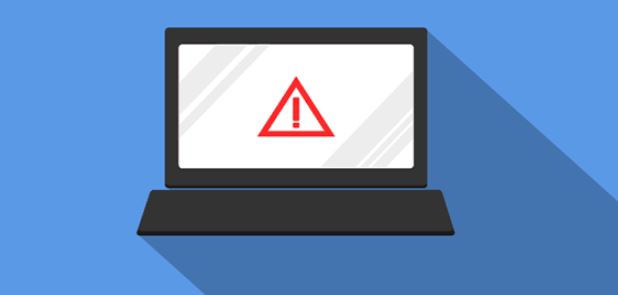
Nous avons étudié l’erreur d’activation 0x80041023 en analysant divers rapports d’utilisateurs et en testant différentes stratégies de réparation que certains utilisateurs concernés ont utilisées pour résoudre le problème.Il s’avère qu’il existe plusieurs scénarios différents qui peuvent déclencher l’erreur 0x80041023.Voici une liste de coupables possibles :
La licence OEM ne peut pas être activée :Si vous disposez d’une licence OEM, vous ne pourrez pas utiliser la clé d’activation si vous avez effectué une mise à niveau à partir d’une version antérieure.Si ce scénario s’applique, veuillez vous reporter à la section « Mise à niveau des licences OEM » pour savoir comment éviter le code d’erreur.
Windows essaie d’utiliser une clé stockée dans le BIOS :Il est également possible que le BIOS de votre ordinateur contienne encore la touche d’accueil de Windows.Si vous essayez d’activer le système d’exploitation, vous ne pourrez pas le faire de manière traditionnelle.Dans ce cas, vous devez utiliser SLMGR pour l’activer et écraser l’ancienne clé.
Si vous avez actuellement des difficultés à passer outre ce code d’erreur et à activer votre véritable licence Windows 10, consultez cet article pour connaître les étapes de dépannage.Vous trouverez ci-dessous deux méthodes que d’autres utilisateurs dans la même situation ont utilisées avec succès pour résoudre le problème.
Pour obtenir les meilleurs résultats, nous vous recommandons de suivre les solutions possibles dans l’ordre dans lequel nous les avons énumérées.Quel que soit le scénario dans lequel vous rencontrez le code d’erreur d’activation 0x80041023, vous devriez être en mesure de suivre certaines étapes qui résoudront le problème (en supposant que votre clé de licence Windows 10 est valide).
Comment corriger l’erreur 0x80041023 ?

Assurez-vous que vous avez entré votre clé de produit correctement.
Tout d’abord, assurez-vous que vous avez saisi une clé de produit valide.
- Pour ce faire, appuyez sur la combinaison de touches Windows + S.
- Tapez cmd dans la boîte de recherche qui s’ouvre.
- Cliquez avec le bouton droit de la souris sur la ligne de commande et sélectionnez Exécuter en tant qu’administrateur dans le menu contextuel.
- Dans la fenêtre de la ligne de commande, tapez la commande suivante : wmic path software licensing service gets OA3xOriginalProductKey.
- Lorsque vous appuyez sur Enter, la clé du produit apparaît à l’écran.
- Notez la clé de produit qui apparaît.
- Saisissez cette clé dans le champ Clé de produit.
Activez Windows 10 en utilisant la commande SLMGR.
Si vous essayez d’activer Windows 10 Pro après une mise à niveau à domicile, essayez d’activer la plateforme en utilisant une demande personnalisée.
- Pour ce faire, appuyez sur la combinaison de touches Windows + R.
- Tapez cmd dans la zone de texte Exécuter.
- Appuyez sur la combinaison de touches Ctrl + Shift + Enter, ce qui ouvrira une fenêtre d’invite de commande étendue.
- Tapez ensuite cette commande et appuyez sur Entrée : slmgr /ipk (Windows Key). Remplacez le caractère générique (Windows Key) par votre clé de produit réelle.
- Lorsque vous y êtes invité, tapez slmgr /ato et appuyez sur Retour.
- Redémarrez Windows après avoir activé votre clé de produit.
Obtenir une nouvelle clé valide
Si vous réinstallez Windows 10, n’oubliez pas que la clé que vous avez utilisée pour activer la plate-forme précédemment peut être une clé MAK à usage unique.Dans ce cas, vous ne pourrez pas activer la plate-forme que vous venez d’installer avec la même clé MAK.Dans ce cas, vous devez obtenir une nouvelle clé d’activation pour Windows 10 sur le MS Store ou sur Amazon.
Essayez-vous de passer d’une licence OEM à une licence supérieure ?
L’erreur d’activation 0x80041023 se produit également pour les utilisateurs qui essaient de passer de Windows 10 Home à Pro en utilisant des licences OEM.Ces licences OEM sont réservées aux nouveaux PC.
Par conséquent, l’activation de Windows 10 Pro sur un PC livré à l’origine avec une licence OEM pour Windows 10 Home ne fonctionnera pas.Dans ce cas, vous devrez réinstaller le Windows 10 Home d’origine et le mettre à niveau vers l’édition Pro via MS Store.
Pour vous assurer que la clé de produit est une clé OEM non transférable, réinstallez Windows 10 Home.Ensuite, ouvrez l’invite de commande.Tapez slmgr /dli à l’invite et appuyez sur Entrée.Une fenêtre « Script Host » s’ouvre avec le type de licence.
Si aucune des solutions ci-dessus ne résout l’erreur d’activation 0x80041023, contactez le support Microsoft.
Questions fréquemment posées
Comment réparer le code d’erreur 0x80041023 ?
- Vérifiez si vous avez entré la clé de produit correctement.Tout d’abord, assurez-vous que vous entrez une clé de produit valide.
- Activez Windows 10 en utilisant la commande SLMGR.Si vous essayez d’activer Windows 10 Pro après avoir effectué une mise à jour depuis votre domicile, essayez d’activer la plate-forme en utilisant la ligne de commande.
- Obtenez une nouvelle clé valide.
Comment se débarrasser de la notification d’activation de Windows 10 ?
- Allez dans le menu démarrer, tapez regedit, et cliquez dessus.
- Cliquez maintenant sur HKEY-LOCAL-MACHINE.
- Cliquez maintenant sur Système.
- Cliquez ensuite sur CurrentControlSet.
- Cliquez maintenant sur Services.
- Trouvez maintenant « SVSVC » et cliquez dessus.
Pouvez-vous activer un Windows 10 piraté ?
Si vous utilisez une version pirate de Windows sur votre ordinateur de bureau, vous ne pourrez pas mettre à niveau ou installer Windows 10.Mais il y a un hic : Microsoft met Windows 10 à disposition gratuitement, même si vous utilisez une copie pirate.Vous devez continuer à le faire pour obtenir une copie gratuite de Windows 10, sinon elle deviendra invalide.
Pourquoi ma clé d’activation Windows 10 ne fonctionne-t-elle pas ?
Si votre clé d’activation Windows 10 ne fonctionne pas, le problème peut être lié à votre connexion Internet.Parfois, un problème dans votre réseau ou dans les paramètres du réseau peut empêcher Windows de s’allumer.Dans ce cas, redémarrez simplement votre ordinateur et essayez à nouveau d’activer Windows 10.
